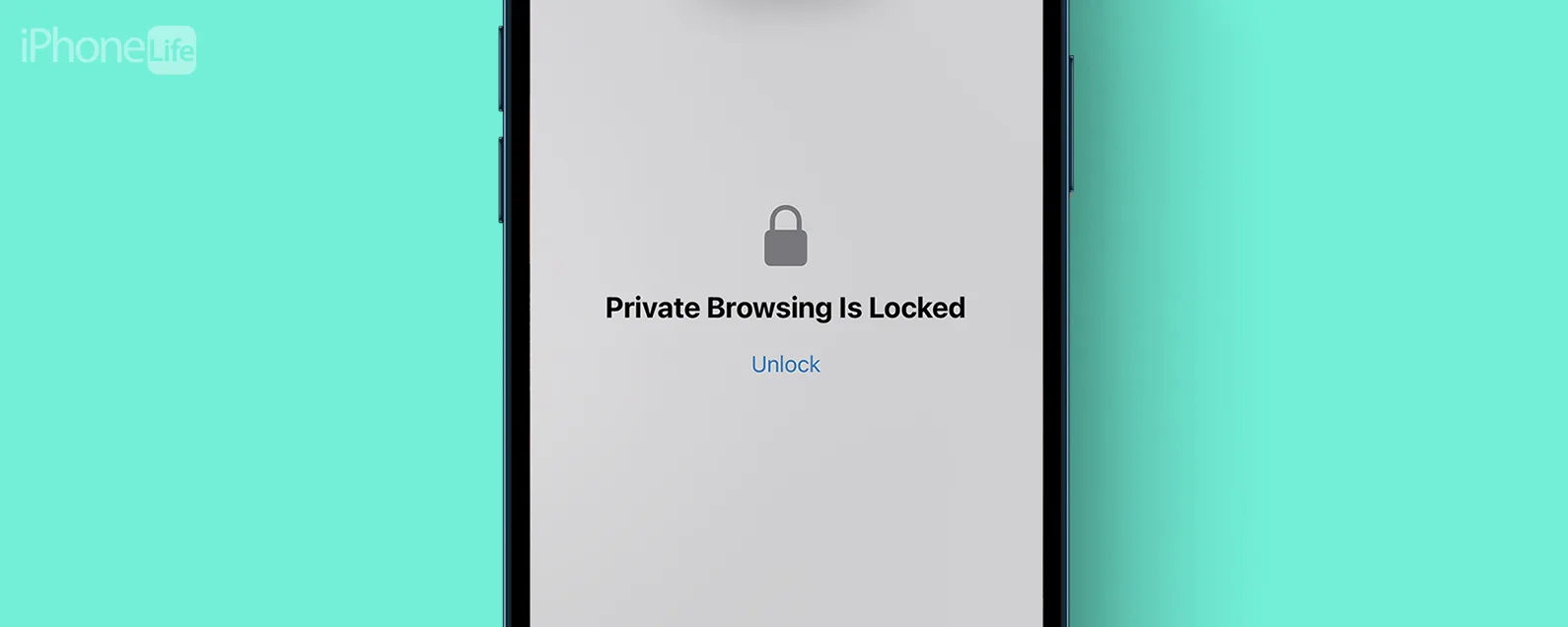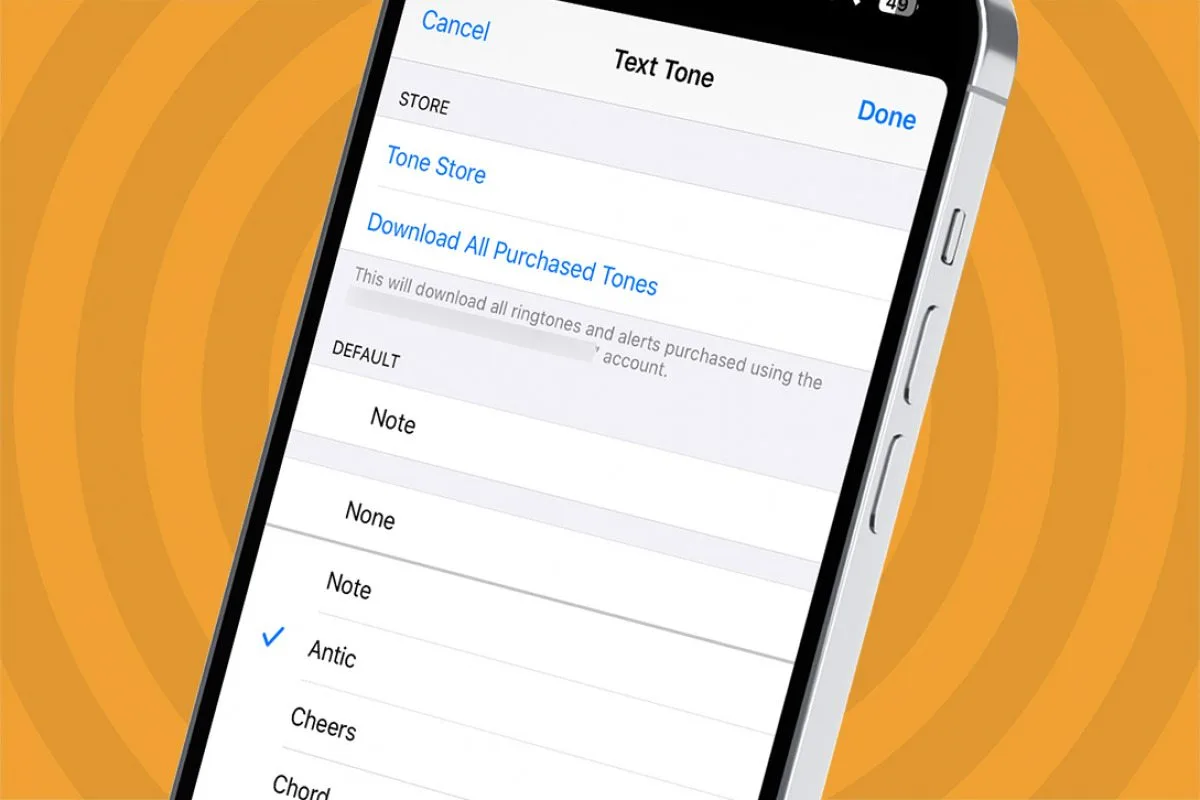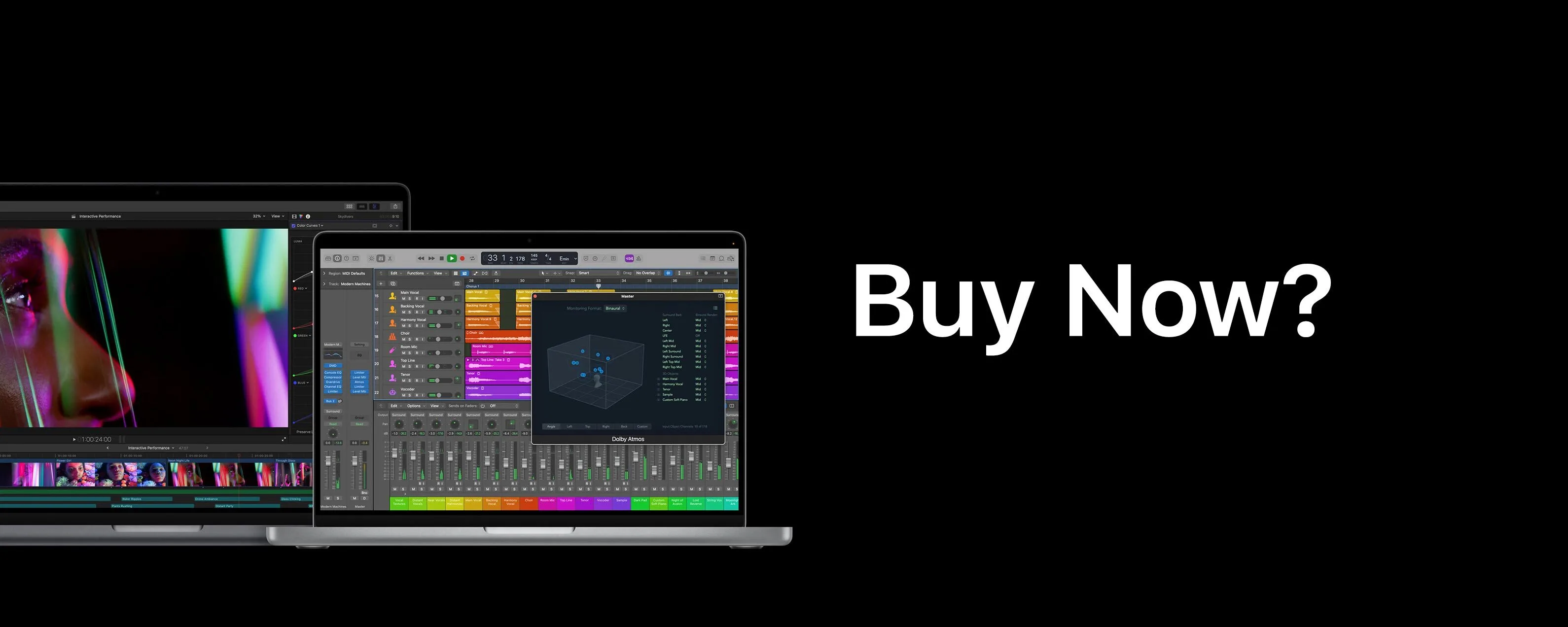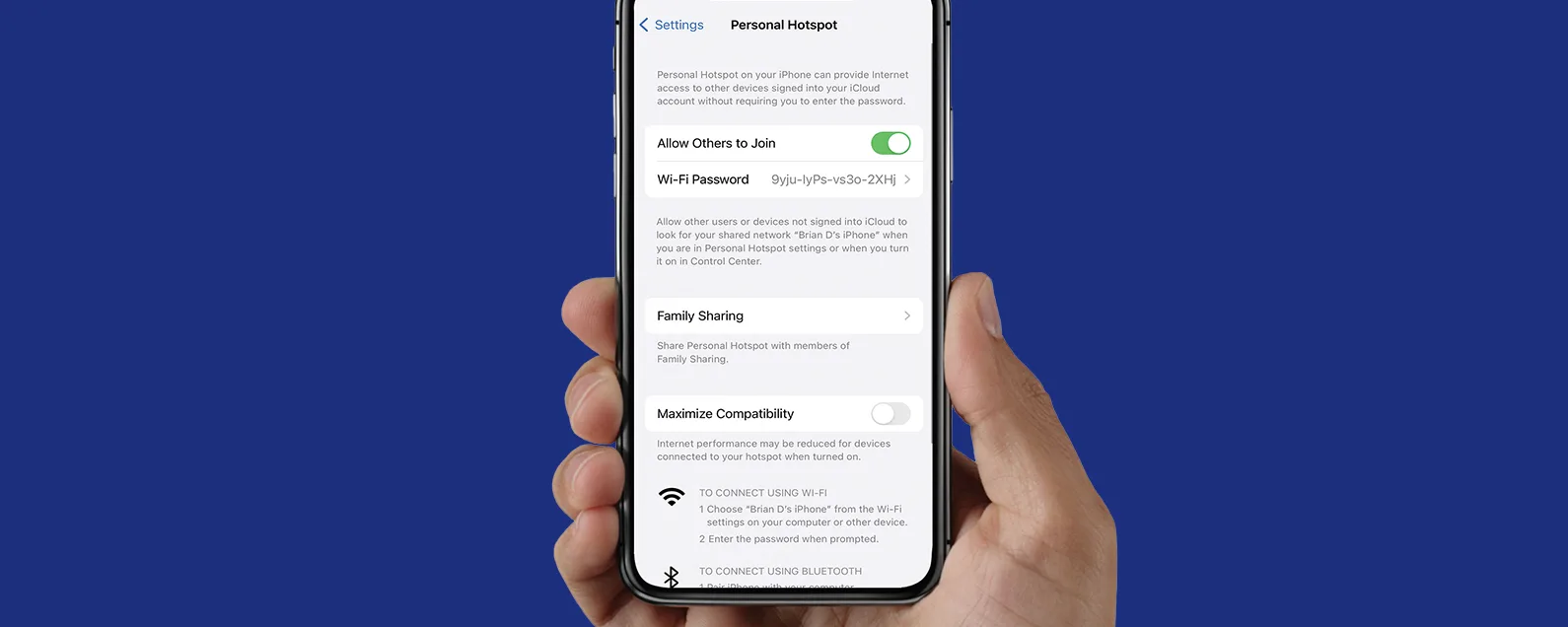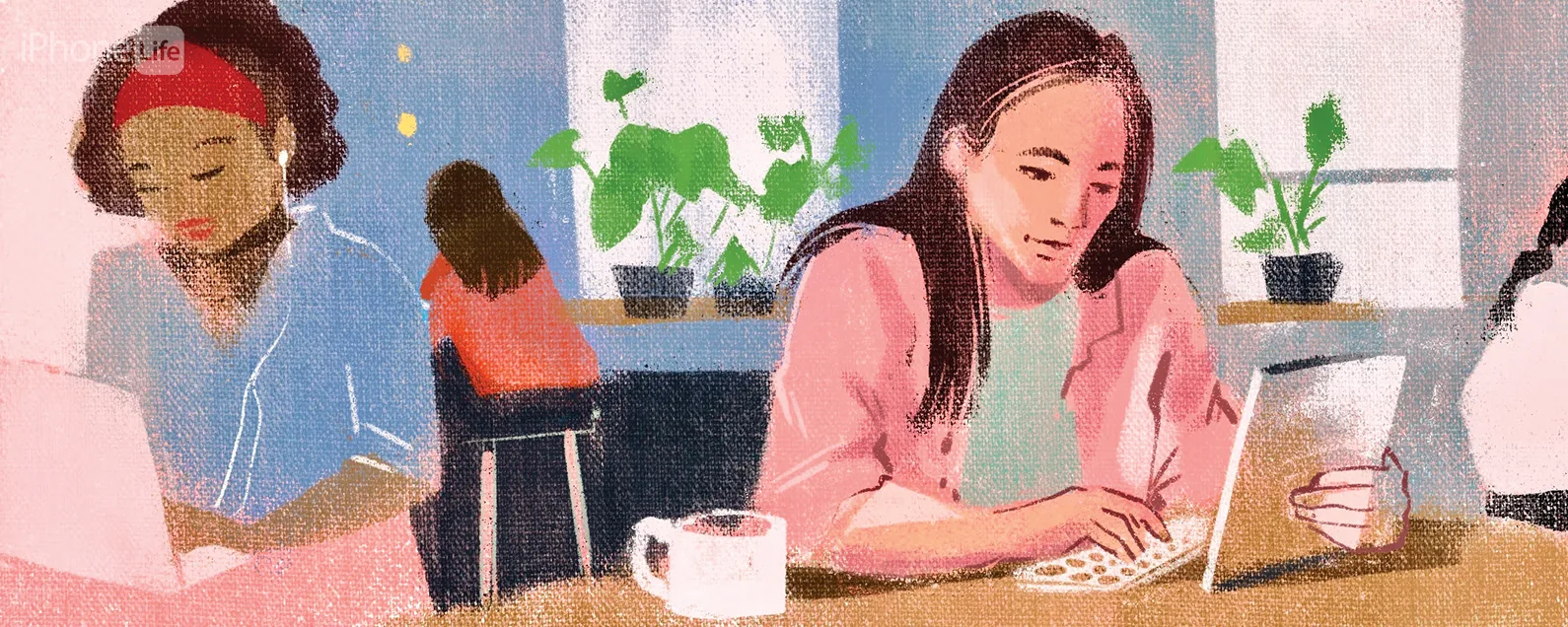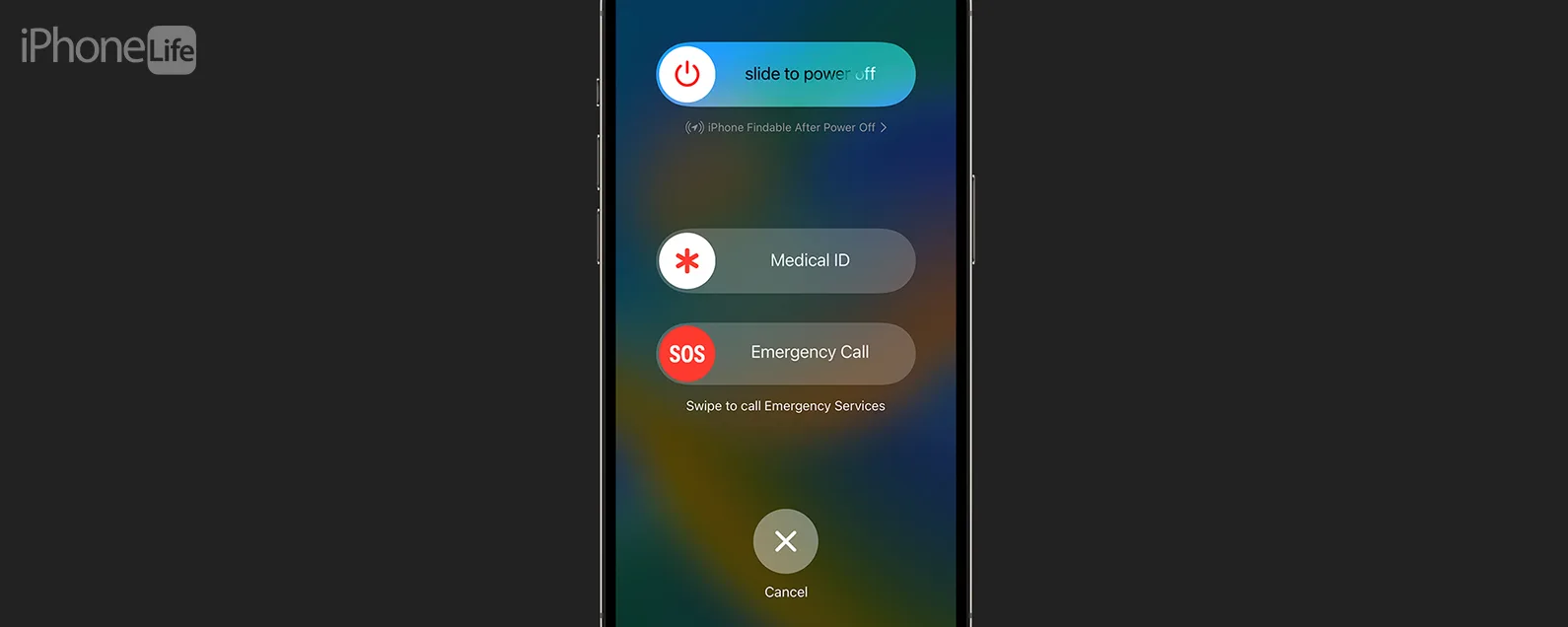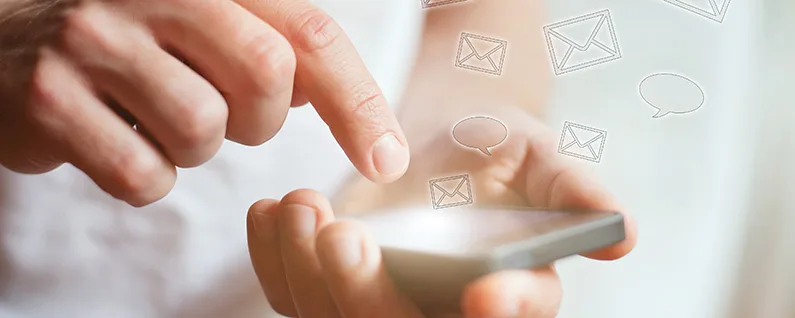
您可能有過這樣的經驗:處理電子郵件草稿,但隨後需要查看收件匣中的另一封電子郵件。但氣流遮擋了螢幕,無法快速推到一邊然後返回。幸運的是,您可以輕鬆地掃掉草稿,訪問其他電子郵件,然後快速將其帶回視圖中以繼續處理。這通常稱為“最小化”電子郵件草稿。

發現 iPhone 的隱藏功能
獲取每日提示(帶有螢幕截圖和清晰的說明),以便您每天只需一分鐘即可掌握您的 iPhone。
在下面的截圖中我是處理電子郵件向我們的部落格編輯莎拉告知,我已將主題標題指定為「部落格主題」。但隨後我需要查看有關我在電子郵件中提到的應用程式的更多詳細資訊。
因此,為了最小化電子郵件,我點擊並按住頂部的電子郵件標題(在本例中為「部落格主題」),然後向下拖曳到螢幕底部。除了出現在螢幕底部的標題外,它從視圖中消失。
要將草稿電子郵件重新顯示到檢視中,只需點擊螢幕底部的電子郵件標題,它就會重新彈出到視圖中。
頂部圖片來源:Ditty_about_summer / Shutterstock.com